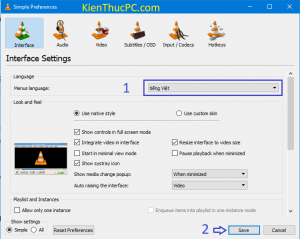VLC Media Player cách bật giao diện tiếng Việt

VLC Media Player là một chương trình truyền thông đa phương tiện, đa nền tảng cũng như sử dụng các framework đa tính năng, có thể thỏa mãn nhu cầu xem mọi loại file audio/video cũng như DVD, Audio CD, VCD cùng nhiều phương thức streaming khác
VLC Media Player hỗ trợ xem phim mọi định dạng trên Windows hiện nay, bạn dễ dàng thưởng thức các bộ phim bom tấn, các clip hài hước, ca nhạc chất lượng gốc của video, đặc biệt có hỗ trợ tiếng Việt.
Ứng dụng VLC Media Player hỗ trợ Windows, Android, iOS, Mac OS X, Ubuntu. Bạn có thể tải về tại đây: VLC Media Player
Cài đặt VLC Media Player
1. Khi tải xong VLC Media Player bạn click đôi chuột vào file vừa tải về để tiến hành cài đặt nhé. Đầu tiên sẽ xuất hiện giao diện cho bạn chọn ngôn ngữ, bạn cứ để mặc định và click OK.
2. Bước này bạn chỉ cần click Next thôi
3. Bước này bạn cũng chọn Next luôn
4. Đến bước này bạn có thể bỏ bớt một số thành phần của ứng dụng. Theo mình thì bạn cứ để mặc định và nhấn Next.
5. Đến bước này bạn có thể thay đổi đường dẫn để chứa phần mềm bằng cách chọn vào nút Browse. Nếu không thay đổi thì đường dẫn mặc định sẽ là C:\Program Files\VideoLAN\VLC. Bạn bấm vào Install để bắt đầu cài đặt.
6. Sau khi cài đặt thành công sẽ xuất hiện 1 giao diện, bạn bấm vào Finish để kết thúc quá trình cài đặt và khởi động VLC Media Player lên.
VLC Media Player cách bật giao diện tiếng Việt
1. Để bật giao diện tiếng Việt thì đầu tiên, trên giao diện của VLC Media Player bạn chọn vào Tools và chọn Preference.
2. Cửa sổ Simple Preference hiện lên, ở mục Menus language bạn chọn lại thành tiếng Việt (1) sau đó chọn Save (2)
Để thay đổi có hiệu lực thì bạn phải tắt rồi mở lại VLC Media Player nhé!
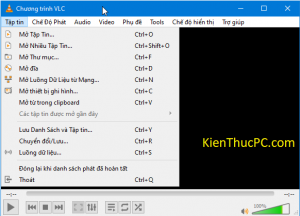
Chúc bạn thực hiện thành công!